Depuis son lancement en octobre 2021, Windows 11 profite de mises à jour afin de moderniser son design. Au fil des mois Microsoft généralise l’utilisation d’un même langage de conception. Il propose de nombreuses avancées dont l’utilisation des coins arrondis.
Ils sont désormais un peu partout et Microsoft a confirmé qu’ils feront partie des prochaines révisions majeures. Cela concerne le système d’exploitation mais aussi d’autres produits. Si vous êtes déjà sous Windows 11, l’usage des coins arrondis est bien là mais il y a encore du travail à faire. En clair nous avons de la place pour améliorer la cohérence de conception de l’ensemble. L’interface est complexe dans le sens ou elles proposent de multiples ramifications.
Windows 11, la barre des tâches adopte des coins arrondis
Il a été découvert dans la récente build 25174 publiée sur le canal DEV du programme Windows Insider une mystérieuse barre des tâches. Elle dispose de bords arrondis. Comme le montre la capture d’écran ci-dessous, Microsoft semble tester une nouvelle approche avec des coins arrondis sur le haut et le bas mais pas seulement. La barre est aussi détachée du bas de l’écran.
Ces changements ne sont pas anodins puisque la barre des tâches s’affiche désormais comme un module indépendant. Elle apparait comme une élément flottant capable d’être repositionné sur les cotés ou le haut de l’écran.
Attention tout de même, il est possible qu’il s’agisse d’un bug. La conception des coins est cependant très travaillée ce qui tempère cette idée. Si tout ceci n’est pas un bug, Microsoft va poursuive son travail à son sujet. Les résultats seront alors disponibles au travers des prochaines build du canal DEV.
La barre des tâches profite depuis peu d’une nouvelle fonctionnalité, le débordement. Cette fonction propose automatiquement une icone « … » au niveau de la barre des tâches si le nombre d’applications en cours d’exécution – et donc le nombre d’icônes à afficher – dépasse l’espace disponible. En clair si la barre des tâches atteint sa capacité maximale elle passe automatiquement en « état de débordement ». Un menu fait son apparition afin d’afficher toutes les applications non visibles.


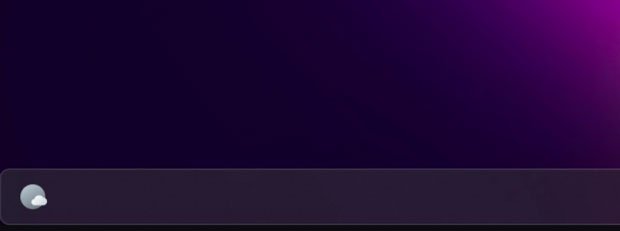
Oula ,ce serait pas mal ça sur la 22h2 + le dépassement aussi 🙂
J’ai installé un W11 sous vmware et je ne m’y fait toujours pas malgres les outils payants (!) pour pouvoir déplacer la barre de taches. Coté coins arrondis c’est assez comique de voir le patch fait “à la va vite” parce que quand on déplace unr fenetre les coins redeviennent carrés 🙂 On programmais déjà ça sur… Atari ST !
À la va vite ? Atari ST ? C’est quoi ton problème envers Windows 11 ?
Hello, quand la fenetre vient d’etre positionnée et posée on copie 4 images de coins arrondis aux positions des angles, ca se faisait en 2 heures sous l’interface (GEM) de l’Atari pour se donner un look MAC. Ca n’est en rien une vraie gestion de coins arrondis comme le fait le OSX. La preuve en est qu’on peut attaper la fenetre en dehors de l’arondi, comme sur le ST. Je trouve ça marrant, rien de plus.
PS (j’ai oublié une partie de la question) : Mon problème c’est “pricipalement” le menu demarrer et la barre des tache qui sont contre-productifs. J’ai des tonnes de programmes installés et si je dois me souvenir et tapper le debut du nom du programme a chaque fois c’est insuportable. Sur W10 j’utilise OpenShell avec un simple menu en arborescence. Autre proplème, sur les PC de production (et sur le mien par habitude) la barre de tache est en haut ce qui permet le la differencier ce celle du serveur dont on prend le controle. Simple, efficace. Et pour le reste je n’aime pas ce look MAC, si je voulais un MAC j’en acheterais un / ces menus fouillis ou l’aide et les options se melangent / Ce systeme de plus en plus intrusif qui me donne l’impression d’être sous surveillance en permanence / Ces publicités incrustée que l’on ne peut enlever (si si, celle pour Office reste toujours) / Ce coté service par abonnement qui apparait / Le sentiment que je travaille sur un PC qui ne m’appartient pas / Bref beaucoup de choses 😉
Si Microsoft a bien introduit Windows 10 et Windows 11, malheureusement en matière de télémétrie, de publicité ciblée et du suivi qu’on ne peut pas désactiver, la preuve que si :
Ultimate Windows Tweaker (Version 4 pour Windows 10) (Version 5 pour Windows 11), on peut se permettre de tout désactiver, pub ! Télémétrie ! Suivi ! Et Cortana si ce dernier t’envahisse un peu ton environnement.
Pour cela, c’est sur thewindowsclub.com que se télécharge ce petit outil. Une fois téléchargé et ouvert, il faut immédiatement se rendre dans la rubrique “Security & Privacy” puis sur l’onglet “privacy”… C’est là que Microsoft te suit en permanence et collecte les données à ton insu pour toujours plus de publicités ciblées, avec la télémétrie !
Tu dois immédiatement tout décocher (redémarrage requis pour que les modifications prennent effet) pour empêcher Microsoft de tout collecter de ta machine et d’avoir la paix.
Merci pour ta réponse interressante, je filtre aussi dejà beaucoup de chose avec differents outils, mon Pi-hone, etc mais… j’en ai marre… et de plus c’est innapplicable en pro… Le pire c’est que les applications que j’utilise ne tournent pas sous linux, je suis coincé et je n’aime pas ça. A moyen terme mon PC rique de passer de “passe temp quotidien” à “rangé dans le placard à outils”, restera un MAC pour la musique ou juste un appareil dédié…a voir.
On avait une infra sous 2008 R2 avant que l’éditeur de notre principal logiciel ne permette plus le OnPremise. Les utilisateurs se connectaient en RDP, ce qui semble être ton cas aussi. Je ne sais pas si les versions plus récente de Windows Serveur le permettent toujours mais avec 2008 R2 on avait forcé une interface graphique “classique” et non la présentation de XP/7 à l’époque, ça permettait de différencier visuellement les fenêtres de la session RDP et les fenêtre de la session locale. Bien sur il y a également la petite barre bleue en haut indiquant le nom du serveur, mais certain utilisateurs la désépinglait, et on avait forcé le fond d’écran avec le logo de l’entreprise.
On n’a plus de serveur donc je ne peut pas te dire si les vieux thèmes sont toujours disponible sur Windows Serveur 2022 par exemple, mais ça peut être une piste pour permettre aux utilisateurs de différencier leur session RDP de leur session local.
Merci pour les conseils, pour info tu as “BGInfo” si c’est pour ton infra “locale”. Dans mon cas, je me connecte regulièrement sur des PC a l’etranger pour faire rebond sur le serveur d’accès du client (certains pays n’aimant pas les connexion venant de l’étranger, secret oblige…) pour enfin atteindre la machine voulue dans l’infra du client. Les VPN, les IP changent tout le temps et la connexion est une galère en elle meme. Quand tu fermes cette dernière en pensant femer l’editeur texte que tu avait ouvert c’est crise de nerf assurée 😉 En plus avec les menus actuels tu n’a aucune vision rapide de ce qui est installé ou non sur la machine distante. Windows devient “Windows familial pour tous”.
“Un bug”
Non, ils pompent juste la barre flotante de Macos…